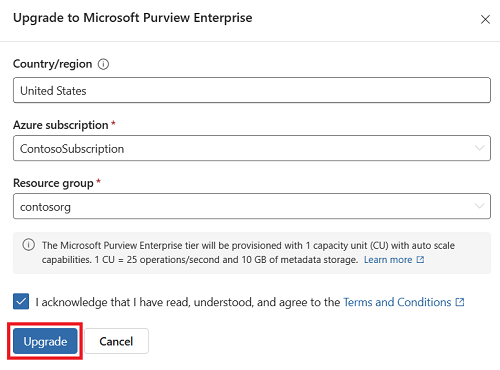Actualización de la versión gratuita a la empresarial de las soluciones de gobernanza de Microsoft Purview
Nota:
Si ya tiene una cuenta de Microsoft Purview y ha habilitado la nueva experiencia del portal de Microsoft Purview, está usando la versión empresarial de Microsoft Purview. Para comprobar el tipo de cuenta en el portal de Microsoft Purview , seleccione el icono de engranaje Configuración y, a continuación, seleccione Ver toda la configuración.
Al actualizar de la versión gratuita de las soluciones de gobernanza de Microsoft Purview a la versión empresarial, los datos de la versión gratuita estarán disponibles automáticamente en la versión empresarial en cuestión de minutos. Su experiencia en el portal sigue siendo la misma y obtiene acceso a todas las funcionalidades de las soluciones de gobernanza de datos de Microsoft Purview, entre las que se incluyen:
- Todos los orígenes compatibles con Microsoft Purview
- Colecciones
- Análisis
- Clasificación automática
- Directivas de Microsoft Purview
- Todos los informes de Data Estate Insights
- Flujos de trabajo
Obtenga más información sobre cómo empezar a trabajar con las soluciones de gobernanza de datos de Microsoft Purview.
Importante
Si crea una instancia clásica de Microsoft Purview por primera vez en su organización, la instancia se actualizará automáticamente a la versión empresarial de Microsoft Purview.
Actualización
Puede actualizar a la versión empresarial de Microsoft Purview mediante estos pasos:
Abrir el portal de Microsoft Purview
Seleccione el botón actualizar en el menú de la cinta de opciones o seleccione Configuración y, a continuación, Ver toda la configuración.

Seleccione Actualizar.


Su región es la misma región que la versión gratuita de su cuenta de Microsoft Purview. Para obtener más información, consulte las preguntas más frecuentes.
Seleccione la suscripción de Azure donde desea hospedar el recurso de Microsoft Purview vinculado a Azure.
Seleccione el grupo de recursos donde desea hospedar el recurso vinculado de Azure.
Active la casilla para confirmar los términos y condiciones.
Seleccione Actualizar.
¡Ha actualizado! Seleccione Usar configuración predeterminada para empezar o Continuar con la configuración para administrar la configuración.
Protección de la cuenta
Para proteger su cuenta de Microsoft Purview de la eliminación accidental, se recomienda crear el Azure Policy "DenyAction"
{
"if": {
"allOf": [
{
"field": "type",
"equals": "Microsoft.Purview/accounts"
},
{
"field": "tags.environment",
"equals": "Production"
}
]
},
"then": {
"effect": "denyAction",
"details": {
"actionNames": [
"delete"
],
"cascadeBehaviors": {
"resourceGroup": "deny"
}
}
}
}
Configuración
La configuración de gobernanza en el nuevo portal de Microsoft Purview incluye:
- Tipo de cuenta: gratis o empresarial. La versión gratuita solo incluye un subconjunto de aplicaciones y orígenes. La versión empresarial de Microsoft Purview incluye todas las aplicaciones y orígenes de gobernanza disponibles.
- Configuraciones de Kafka: configure Microsoft Purview para poder enviar y recibir eventos de temas de Atlas Kafka con Azure Event Hubs
Posibles excepciones
Al actualizar a la versión empresarial de Microsoft Purview, puede encontrar algunas excepciones posibles. Estas guías se dirigen a ellos.
Puntos de conexión privados
Si la cuenta de Microsoft Purview ha deshabilitado todo el acceso a la red pública y usa puntos de conexión privados, puede actualizar a la nueva experiencia.
Puede seguir usando los puntos de conexión privados de ingesta tal y como están, pero la nueva experiencia también usa un punto de conexión privado de la plataforma.
Después de actualizar a la nueva experiencia, puede seguir esta guía para configurar la plataforma del punto de conexión privado para las soluciones de gobernanza en el portal de Microsoft Purview.
Para obtener más información, consulte qué hacer si su cuenta ha deshabilitado todo el acceso a la red pública.
Proveedores de recursos
Antes de actualizar a la versión empresarial de Microsoft Purview, debe tener estos proveedores de recursos registrados en Azure:
- Microsoft.Purview
- Microsoft.Storage
- Microsoft.EventHub
Si todos ellos no están registrados, es posible que reciba un error.
No se permite el nombre predeterminado
Es posible que los nombres predeterminados no se hayan permitido en su organización y que tenga que escribir un nuevo nombre de recurso.
Para resolverlo, escriba un nuevo nombre de recurso y, a continuación, complete el proceso de actualización.
Para obtener más información sobre las directivas de nomenclatura predeterminadas, puede ver la documentación de la guía de nomenclatura de recursos.
Región
Si la cuenta está en una región diferente a la del inquilino, un administrador debe confirmar la configuración.
Nota:
Si desea usar una región diferente, deberá cancelar y esperar las próximas características relacionadas con la región, o bien cancelar y crear una nueva cuenta de Microsoft Purview en una de las regiones disponibles.
Solicitud nonadmin
Si un usuario que no es un Administración de Purview selecciona el botón actualizar, se envía una solicitud de actualización a un administrador. El administrador puede actualizar desde directamente dentro del correo electrónico de solicitud o puede actualizar mediante los pasos anteriores.
Si no tiene acceso a los grupos de roles de Microsoft 365 para asignar administradores de Purview, póngase en contacto con el soporte técnico.
Volver al portal clásico
Incluso después de actualizar a la versión empresarial de Microsoft Purview, puede volver al portal clásico en cualquier momento mediante el botón de alternancia.

Facturación
Nota:
La versión empresarial de Microsoft Purview usa las mismas dimensiones de precios que la experiencia clásica del portal de gobernanza de Microsoft Purview. Puede comprobar el tipo de cuenta en el portal de Microsoft Purview en Configuración y, a continuación, Ver toda la configuración.
La facturación de la versión empresarial de Microsoft Purview es de pago por uso.
Para obtener más información, consulte estos artículos:
Recurso vinculado
La versión empresarial de Microsoft Purview está hospedada por un recurso vinculado en el Azure Portal. Si elimina este recurso vinculado en el Azure Portal, perderá toda la información de Microsoft Purview.
Después de la eliminación, puede restablecer la versión gratuita para su entorno si se ha habilitado para su organización en el portal de Microsoft Purview. Pero va a iniciar el entorno desde cero.